
keil创建工程步骤详解
1、首先打开桌面上的keil uVision软件。然后点击上面的【Project】,再点击【New Vision Project】
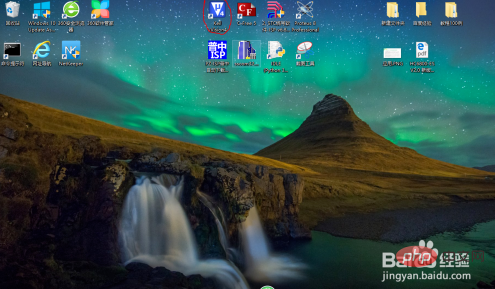
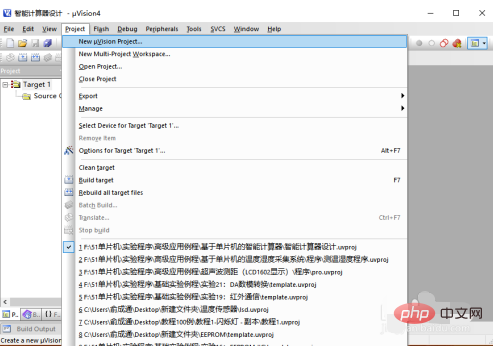
2、输入工程的名称,再点击【保存】。
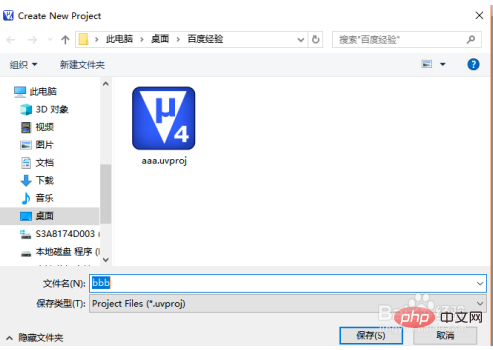
3、找到【Atmel】,再选择其中的【AT89C51】型号的单片机
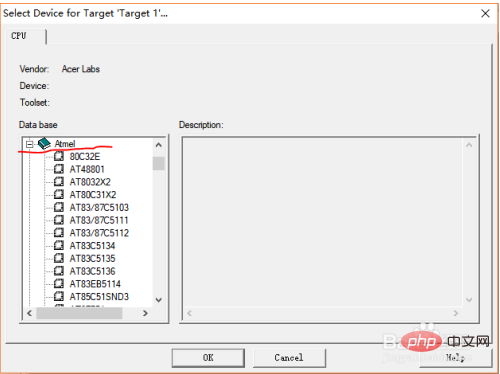
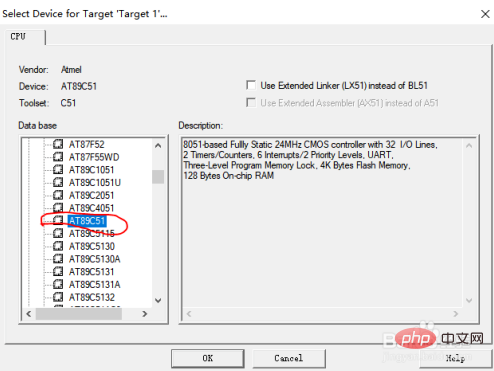
接下来会出现一个对话框,选择【否】
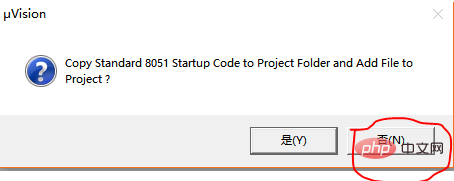
4、接下来先点击创建一个新文件,再点击保存,
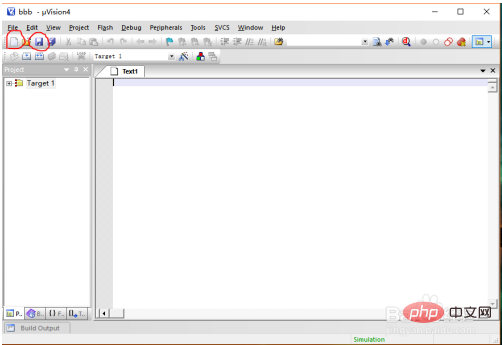
5、接下来注意,你所要保存的文件必须要以.c 结尾,创立一个c文件
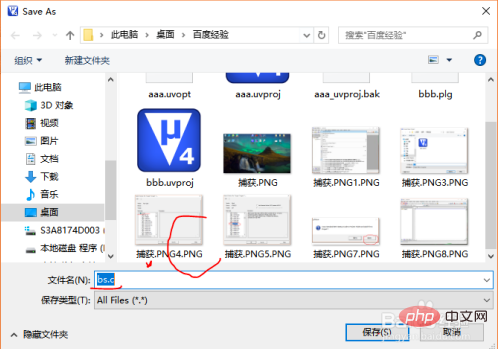
6、之后再双击左边对话框中的Source Group1,将刚刚创立的C文件添加到其中,在点击【Add】,再【Close】。按序号123。
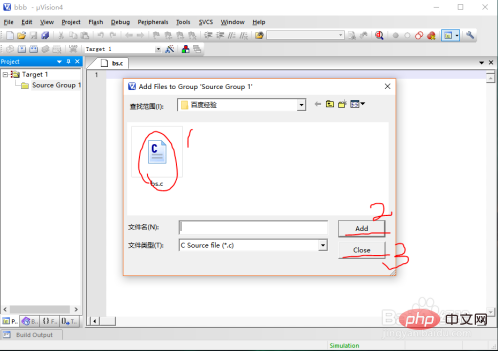
7、这样一个新的简单工程就创建好了。
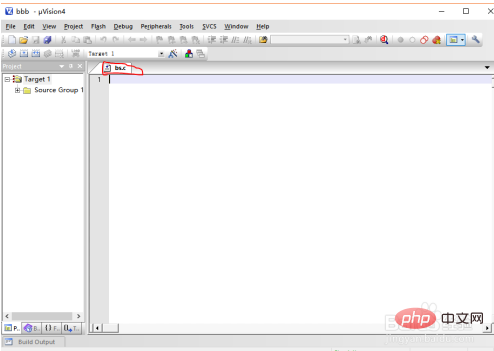
以上是keil创建工程步骤详解的详细内容。更多信息请关注PHP中文网其他相关文章!




